cinema 4d软件大全:本站提供最新最全版的cinema 4d 3D制作软件,对于cinema 4d作为设计者们进行...

软件介绍
cinema 4d是一款非常实用的3d制作软件,这款软件可以帮助进行更多3d渲染,三维制作等会,常被应用于广告设计,动画制作,工业设计,影视处理等,适用范围广,是一款不错的软件,如果你喜欢这款软件,那就来下载使用吧!

cinema 4d r17软件安装图文教程
首先我们把下载来的软件解压一下,软件包约4.5GB左右默认的格式是ISO。大家可以用RAR软件来解压。

解压后,双击MAXON-Start 进行安装

出现以下语言选择界面。选择:CN-Chinese

然后来到安装界面,选择继续吧。

名称,
公司,
街道,
城市,
国家,
这五项随便怎写都可以。

打开注册机,以上面选择所示,最后点击底部的Generate,此时序列号就已经自动复制了,到C4D窗口点击Paste粘贴就行。

选择第一项,继续下一步
勾选我同意这项,继续下一步。
进入正式安装界面,(提示一下,安装的盘最好空间要大一点,因为软件占据的空间较大)

如果RAR解压安装出错,大家可以用Daemon Tools,用虚拟光驱加载你下载的R17 ISO文件,就可以了。
最后祝大家都可以安装成功吧,这应当是最详细的安装说明吧,喜欢的点个赞吧!谢谢大家!

C4D快捷键
移动视图
数字1 + 鼠标左键 移动视图 也叫平移视图(alt键 + 鼠标中键)
数字2 + 鼠标左键 缩放视图 也叫推拉视图(alt键 + 鼠标右键)
数字3 + 鼠标左键 旋转视图 也叫摇移视图(alt键 + 鼠标左键)
imac C4D视图切换
Fn+(F1透视图) Fn+(F2顶视图) Fn+(F3右视图) Fn+(F4正视图) Fn+F5(所有视图)
以下是win C4D 快捷键
[动画模块]
记录激活的物体 F9
倒放 F6
播放 F8
自动关键帧 Ctrl + F9
点级别动画开关 L
到第一帧 Shift + G
到前一个关键点 Ctrl + F
到前一帧 F
到下一个关键点 Ctrl + G
到下一帧 G
到结束帧 Shift + F
--------------------------------------------------------
[属性管理器]
新建属性管理器 Shift + F5
[Body Paint 3D]
顺时针旋转画笔 Alt Alt + . or Alt + ]
逆时针旋转画笔 Alt + , or Alt + [
增大画笔尺寸 . or ]
减小画笔尺寸 , or [
增加画笔锐度 Shift + . or Shift + ]
减小画笔锐度 Shift + , or Shift + [
增加笔触压力 Ctrl + . or Ctrl + ]
减小笔触压力 Ctrl + , or Ctrl + [
--------------------------------------------------------
[浏览器]
另存目录 Shift + Ctrl + S
导入文件夹 Shift + O
导入文件 Shift + Ctrl + O
打开目录 Ctrl + O
新建目录 Ctrl + N
[编辑器]
打开控制台 Alt + F9
打开坐标管理器 Shift + F7
变换坐标系 W
剪切 Ctrl + X
关闭窗口 Shift + W
删除 Backspace
弹出盒式菜单 V
打开F-Curve 编辑器 Shift + F4
--------------------------------------------------------
[主菜单]
新建项目 Ctrl + N
合并项目 Shift + Ctrl + O
打开项目 Ctrl + O
关闭所有项目 Shift + Ctrl + F4
另存物体 Shift + Ctrl + S
关闭项目 Ctrl + F4
保存项目 Ctrl + S
[材质管理器]
另存材质 Shift + Ctrl + S
载入材质 Shift + Ctrl + O
新建材质 Ctrl + N
打开材质管理器 Shift + F2
--------------------------------------------------------
[物体管理器]
载入物体 Shift + Ctrl + O
场景信息 Ctrl + I
将所选物体打组 Alt + G
将所选物体解组 Shift + G
打开物体管理器 Shift + F1
另存物体 Shift + Ctrl + S
--------------------------------------------------------
[图片浏览器]
灰度通道S
红色通道 R
绿色通道 G
蓝色通道 B
打开图片浏览器 Shift + F6

[结构管理器]
导入ASCII 码 Shift + Ctrl + O
跳到最后 End
跳到上一选择处 L
跳到下一选择处 N
跳到上一页 Page Up
跳到下一页 Page down
跳到开始处 Home
顶点贴图模式 V
点模式 P
面模式 O
UVW模式 U
[时间线]
打开时间线 Shift + F3
[视窗]
移动视窗 1, Alt + MMB 热键
缩放视窗 2, Alt + RMB 热键
旋转视窗 3, Alt + LMB 热键
使视窗适合所选元素大小 S, Alt + S
使视窗适合激活物体大小 O, Alt + O
使视窗适合场景(不含摄像机和灯光) H, Alt + H
定制所有视窗 Alt + V
打开渲染视窗 Ctrl + R
取消视窗变化 Shift + Ctrl + Z
重做视窗变化 Shift + Ctrl + Y
最大化视窗1 F1
最大化视窗2 F2
最大化视窗3 F3
最大化视窗4 F4
转变为四视窗 F5
切换活动视窗 Page Up
显示切换快捷菜单 N
刷新视窗 A
显示物体手柄 Alt + D
使用Isoline 编辑 Alt + A

[Mocca]
时间弯曲 J 热键
[建模]
加点 M A
桥接 B, M B
刻刀 M C
闭合洞口 M D
创建面 M E
切割边 M F
熨斗 M G
刀 K, M H
磁铁 M I
镜像 M K
设置点的位置数据 M L
移动边 M O
缝合(点、边) M P
焊接点 M Q
权重 HN M R, . 热键
倒角 M S
挤压 D, M T
向内倒角 I, M W
连续挤压 M X
平滑扩展 M Y
法线移动 M Z
法线缩放 M #
法线旋转 M ,
分离被选择元素 U P
反转法线 U R
移除多边形 U E
细分 U S
融合 U Z
塌陷 U C
三角面转换 U T
分离 U D
对齐法线 U A
挤压 D
转换为可编辑物体 C
多边形再三角化 U G
所选面转为四边形 U U
移动视窗 1, Alt + MMB 热键
缩放视窗 2, Alt + RMB 热键
旋转视窗 3, Alt + LMB 热键
移动物体 4 热键
缩放物体 5 热键
旋转物体 6 热键
缩放模型 7 热键
默认建模方式 Alt + Q
调节式建模方式 Alt + E
点边面自动转换建模方式 Alt + W
移动工具 E
旋转工具 R
放缩工具 T
切换选择工具 Space
切换子物体编辑方式 Return
取消动作 Shift + Z
全选 Ctrl + A
选择相连的 U W
取消选择 Shift + Ctrl + A
自由选择 8 热键
选择 9 热键
框选 0 热键
反选 U I
转换选择(子物体) U X
选择边缘 U Q
填充选择 U F
扩展选择 U Y
Ring选择 U B
Loop选择 U L
收缩选择 U K
弹出建模工具菜单 Alt + Ctrl + V
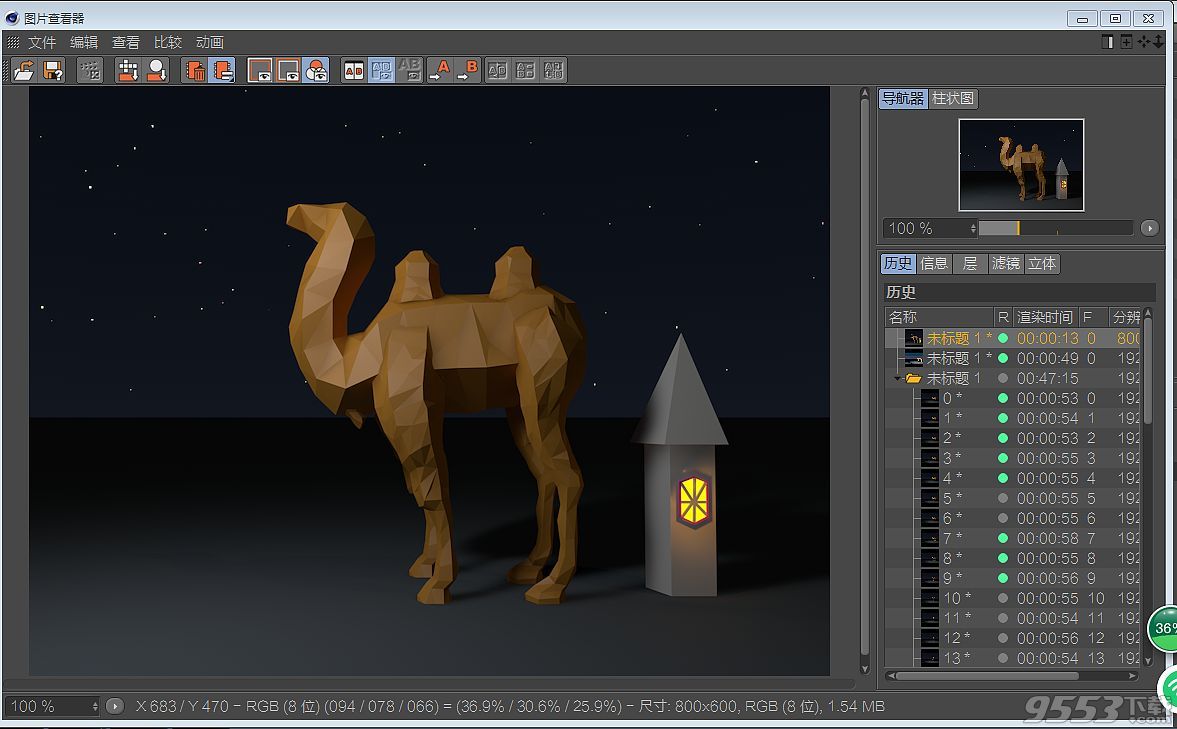
F1 透视图
F2 顶视图
F3 右视图
F4 正视图
F5 四个视图,显示所有视图
- 移动摄像机向后(减号键)
1+L-Mouse 移动摄像机上、下、左、右
1+R-Mouse 移动摄像机沿座标原点方向(球面座标)
2+L-Mouse 移动摄像机向前、向后
2+R-Mouse 调摄像机焦距(缩放摄像机)
3+ L-Mouse 沿X轴和Y轴旋转摄像机
3+ R-Mouse 沿Z轴旋转摄像机
4+ L-Mouse 移动选择的物件上、下、左、右
4+ R-Mouse 移动选择的物件沿座标原点方向(球面座标)
5+ L-Mouse 缩放选择的物件(用於动画)T
5+ R-Mouse 缩放选择的物件(用於动画)
6+ L-Mouse 旋转选择的物件
7+ L-Mouse 缩放选择的物件(用於建模)
7+ R-Mouse 缩放选择的物件(用於建模)
8+ L-Mouse 自由选择freehand selection
9+ L-Mouse 即时选择live selection
0+ L-Mouse 矩阵选择live selectionV
PageUp 在主视图和全视图中切换
PageDown 在主视图和全视图中切换
H 在当前视图中显示全部场景,不考虑摄像枪及灯光
S 在当前视图中显示选择的物件基本元素如面、点、线
O 在当前视图中显示选择的物件
A 重画视图
选择多个元素 当在LIVE选择及在点、线、面模式时,按住左健移动可以选择多个元素
Shift+L-Mouse 在选择多个物件
Shift+R-Mouse 在多个物体中选择所需物件
Double+R-Mouse 在多个物体中选择所需物件
Ctl+L-Mouse 在多个已选择的物件中去掉物件
V 右键功能表
ENTER 在点、线、面三种工具中切换
SpaceBar 在当前工具与选择工具间切换
Shift+F9 打开当减活动工具管理器Open active tool manager
Ctl+F9 自动关键帧 Auto Keyframing
Shift+F5 打开属性管理器Open Attribute manager
B 打开/关闭蓝色(物件)(在图像观察器中)
B 桥接bridge
Ctl+Shift+F4 全部关闭Close all
Alt+F4 关闭并退出Close
Shift+W 关闭活动视窗(如视窗、属性管理器)Close
Shift+F10 打开C.O.F.F.E.E 控制台Console
Shift+F7 打开座标管理器Open Coordinate Manager
W 在坐标系统间切换(世界座标/局部座标)
Ctl+C 拷贝Copy
Ctl+X 剪切Cut
Del,Backspace 删除Delete
Ctl+A 全部选择Select all
Shift+Ctl+A 取消选择Deselect all
Shift+G 展开(拆分)群组Expand Object Group
G 转到下一帧Go to next frame
Ctl+G 转到下一关键帧Go to next key
F 转到上一帧Go to previous frame
Ctl+F 转到上一关键帧Go to previous key
I 内部挤压Extrude inner
D 正常挤压Extrude
Shift+F4 打开函数曲线管理器F-Curve manager
O 框显(视图中显示)活动物件Frame Active Object
Shift+F 转到结束Go to End
Shift+G 转到开始Go to first
S 以灰度级图像显示Show as grayscale imageG 打开/关闭绿色(部件)在图像管理器中
G 群组物件Group object
Shift+o 导入目录到流览器Import directory into browser
Ctl+Shift+o 导入档到流览器Import file into browser
Ctl+I 显示选择物件资讯Info on select
Shift+A 全部反转Invert All
END 跳到结尾Jump End
HOME 转到起点Jump Home
L 跳至最后选择/开关记录节点级别动画
N 跳至下一选择Jump to the next selection
PgDn 切换活动视图/转到上页Jump page down
PgUp 切换活动视图/转到下页Jump page up
K 切刀切割knife
Ctl+Shift+O 输入材质库/输入材质Load material Liberary
Ctl+Shift+O 载入保存的物件Load saved object
M 视图缩放Zoom tool Magnify
C 转为可编辑(变成网格)Make editable
Shift+F2 打开材质库Open material liberary
Ctl+Shift+O 合并物件Merge object
V 造型/顶点视图Modeling popup
E 移动活动元素Move active element
Ctl+N 新建物件、类别、材质、资料Create New catalog
Ctl+N 新增线条Add a New line
Ctl+N 新建材质Create a New material
Ctl+N 新建工程Create New project
Shift+F1 打开物件管理器Open Object manager
Ctl+O 打开保存类别Open save catalog
Ctl+O 打开Open
Ctl+O 打开已存在物件Open exiting object
A 打开/关闭记录参数/重绘视图
Ctl+V 粘贴Paste
Shift+F6 打开图像观察器Open picture view
F6 向外播放Play backward
F8 向后播放Play forward
L 打开/关闭点动画记录级别Turn on/off point level animator for record
P 显示位置、节点Show point
O 显示多边形框显活动物件Show ploygons
P 打开/关闭记录的节点Turn on/off position for record
Ctl+E 打开参数设置视窗perference
Ctl+D 打开工程设置Project setting
Alt+F4 退出quite
F9 记录活动物件Record active object
O 矩形选择Rectangle selection
Ctl+Shift+Y 重做视图Redo view
Ctl+Y 重做、重复Redo
A 重绘视图Redraw
R 打开/关闭红色(部件)(图像视窗中)Turn on/off red component
Ctl+B 编辑渲染设置Edti render setting
Shift+R 在图像观察器中渲染Render in picture view
Ctl+R 在活动视窗中渲染Render activing view
R 旋转物件Rotate
HYPERNURBS 加权重快捷键
POINT模式下 “。”+Lmouse加重点,“。”+Rmouse或“。”+Shift加重点所连的所有边,“。”+Lmouse+CTL加重点与点间共用的边
EDGE模式下 “。”+Lmouse加重边,“。”+Rmouse或“。”+Shift加重边及所连的所有点,“。”+Lmouse+CTL加重边与边间共用的点
POLYGON模式 “。”+Lmouse加重面及面上所连的点, “。”+Lmouse+CTL仅加重面
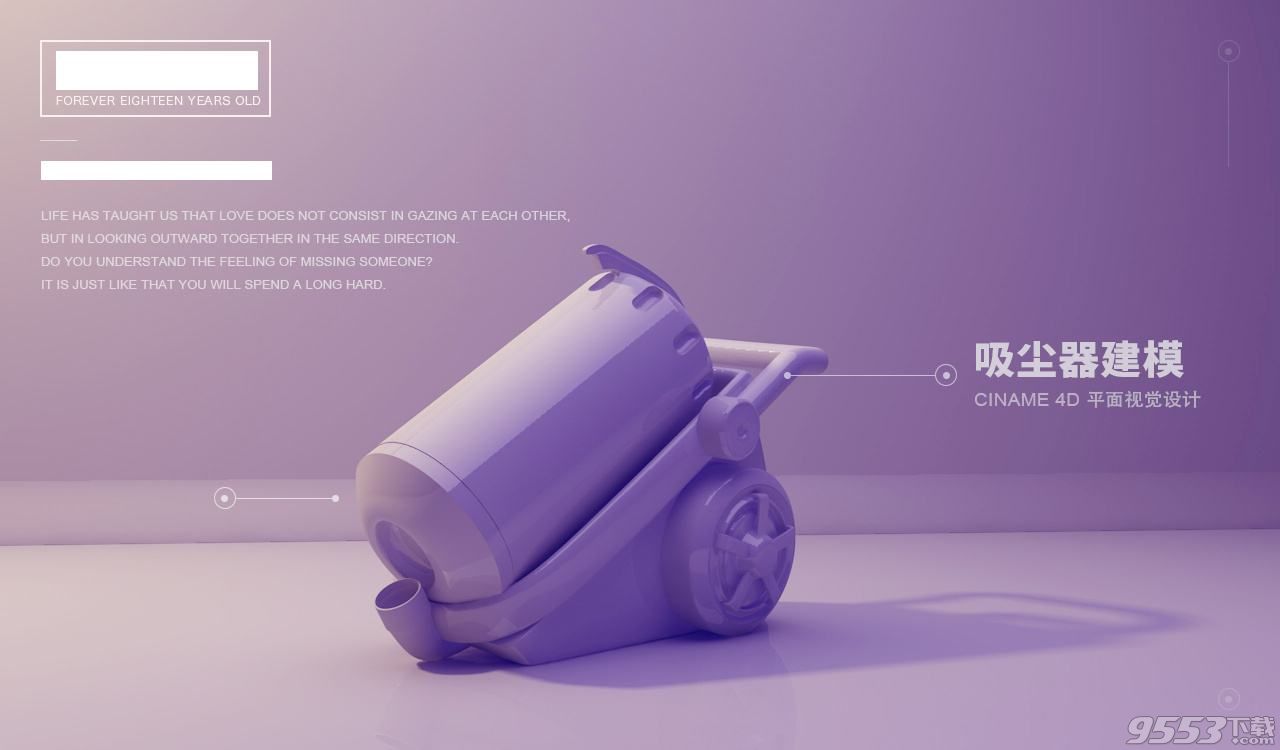
cinema 4d r17中文破解版功能
1、泰森分裂——非破坏性的破碎
全新的泰森分裂对象让您尽情的拆毁墙壁。几乎可以用肉眼可见的任何对象来控制碎片的分布,有条理地将任何对象碎裂成程序化的碎片。使用样条,多边形对象或者粒子来创建艺术感的程序化几何体。元素可以随时替换而不必塌陷泰森分裂对象。作为原生的运动图形对象,您可以让其与动力学,所有变形器以及衰减随意结合使用。
2、全新的切割工具——能切成片,也可以切成块
Cinema 4D18全新的交互切割工具让切割变得格外优秀。新的线性切割工具可以在一个甚至多个对象描绘切线,并在交互预览下实时调整,接着在新锁定的边上移除或者分裂你的对象。
使用新的平面切割工具可以使用局部坐标,世界坐标,或是相机视角坐标来切割新的边。您也可以描绘一条线并调整位置和旋转来定义平面,可以输入数字或是用视图操控器来调整。
循环/路径切割工具用来创建对称的循环或是路径,基于周围边界的百分比或绝对距离,并且保持着新形成边的曲率。所有三种新工具都可以分开单独执行,您可以通过快捷键或者命令来执行想要的模式。
3、对象跟踪
使用对象跟踪将您的Cinema 4D创作带入真实世界的拍摄影像。MAXON努力让视觉特效的工作流程与工具能为所有人所用。重构摄像机与任意数量物体的运动将视频文件转化为三维空间的世界。
为对象的关键特征添加2D用户跟踪轨并记录入对象追踪–根据这些追踪轨或者参考几何体的帮助就能重构出对象。接下来您可以轻而易举的将任意数量的三维对象无缝加入真实世界的影像了。
4、着色器与表面效果
Cinema 4D R18中全新的着色器与着色选项带来更先进的渲染能力。新增的薄膜着色器可以帮助您渲染泡沫,浮油,指纹以及类似的油污残留所形成的彩虹色表面。反向环境吸收可以用来制作边缘磨损或更快速的渲染次表面散射等特效。阴影捕捉着色器以简便的方式捕捉三维物体的阴影与环境吸收来合成到真实拍摄的素材之上。
5、一切为了工作流程
Cinema 4D一直以来提供着快速又直观的工作流程,R18也为新工具们提供了亲切并易于掌握的界面。视图的改良让与您连接三维世界的窗口已经发生了戏剧性的翻新,包括屏幕空间的环境吸收,视图曲面细分技术提供的实时置换预览,以及多层反射的实时预览。
6、更多更新
工作流程改进,包括Substance Engine整合、RLM、交换文件格式等等。

cinema 4d r17功能特点
1.更快、简单、更真实的R17
Cinema 4D R17让这个容易上手的专业3D软件比从前更有效率,完全重建的新工具以及其延伸的功能让你的创意以更快、有效率的速度化为真实.改良过的工作流程 协助你追上紧迫的工作期限,我们可以说是重新设计了整个流程!
2.易用的工作流程;省略繁琐、玩出花样
流畅的工作流程让生活更有创造力,这也是为什么工作流程的进化成为R17的首要、中心目标.
革命性的场次系统省去前置时间 ; 新的拾色器将在任何你需要颜色的时候为你服务 – 甚至连你不知道你想要什么颜色的时候!Sketchup和Houdini Engine让 Cinema4D成为你最理想的3D基地,让创意展翅飞翔.

3.建模:实时反馈的样条绘制工具
完整的样条工具包跟随着R17一起面世,无论是草绘、平滑、圆弧还有布尔,新的画笔工具可以容易地创建、修改样条,让你没必要再从工具间切换挑选.
4.雕刻:凭直觉快速地进行有机体建模
Cinema4D R17中,数十个改进的新功能让建模变成一种享受.使用雕刻到姿态变形时 - 仅举其中几例,便可以加速角色动画制作 ; 侦测边缘可以轻松地雕塑硬边模 型.R17令建模变得前所未及的简单.
5.渲染增强
更好用、更多样的崭新随机和公式着色器
R17延伸并创造新的着色器以提高适用性与表现能力,你可以藉由新的覆盖材质功能轻松地覆盖选择中的材质通道去创建泥塑或哑光等渲染效果.
6.动画增强
大幅改良运动追踪技术
相关专题
- cinema 4d
